Chrome OS是一款Google开发的基于PC的操作系统。 Google Chrome OS是一款基于Linux的开源操作系统。Google在自己的官方博客表示,初期,这一操作系统将定位于上网本、紧凑型以及低成本电脑。这款开源软件将被命名为Chrome OS,谷歌公司于2010年12月7日(北京时间12月8日2点30分)在美国举行Chrome相关产品发布会,发布会上正式发布[Chrome Web store](https://baike.baidu.com/item/Chrome Web store)和Chrome OS。
百度百科-GOOGLE CHROME OS
最近在操作系统领域的一则新闻引起了大家的注意,在 IDC 的数据统计中我们看到了谷歌的Chrome OS操作系统的市场份额超越了MacOS升至第二,仅次于微软的Windows。第一眼看到这个统计非常令人意外,平时都不怎么听说过的Chrome OS的增长势头居然如此的凶猛。不过一想原因其实也能理解,在国内由于某些原因,对于Google的产品大家本身接触的机会就不多,更别说会使用Chromebook笔记本了。
随手一搜就能看到很多关于Chrome OS的新闻:
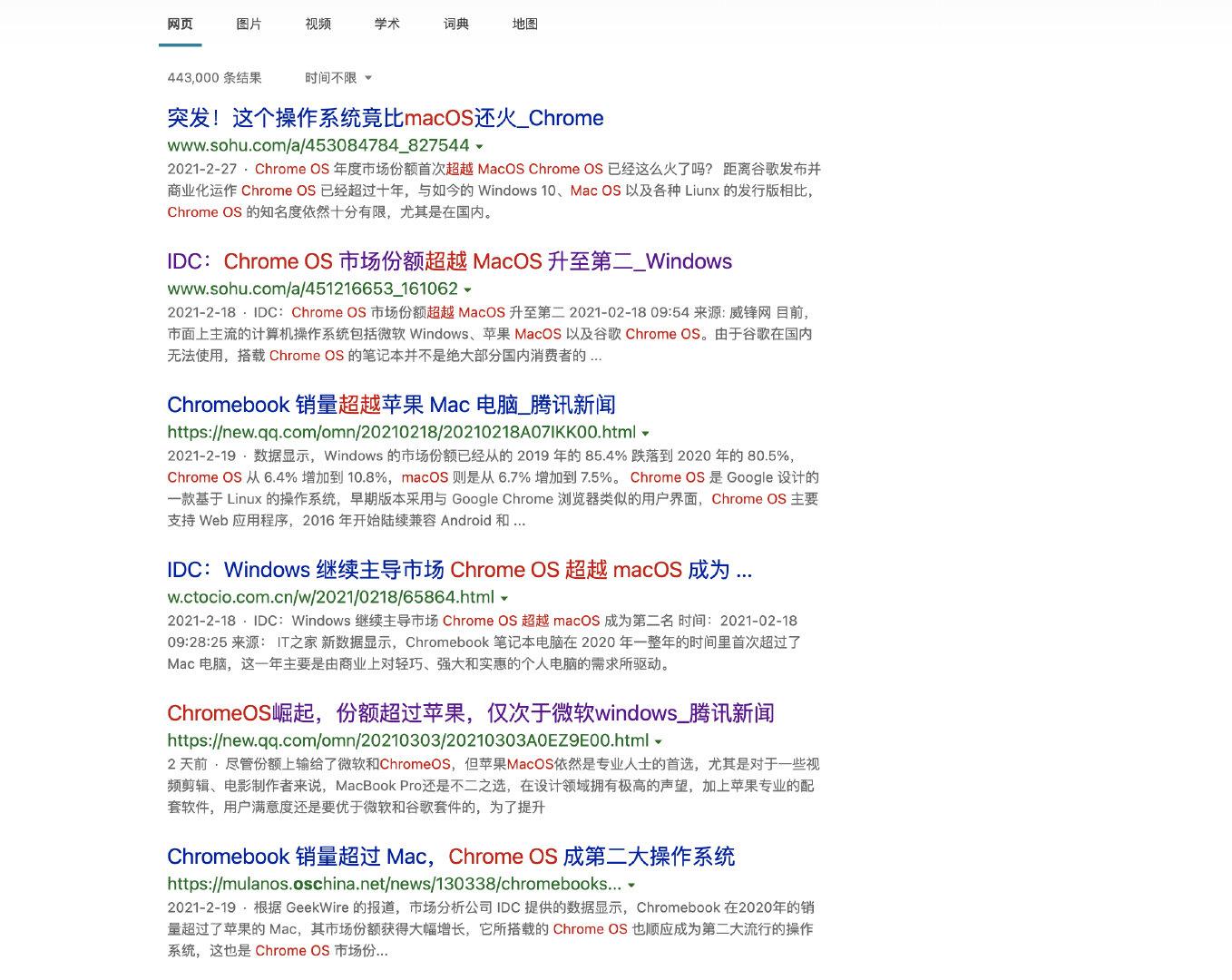 Chrome OS市场份额超越MacOS
Chrome OS市场份额超越MacOS
出于好奇,我决定体验一下这个听起来很厉害的Chrome OS。下面是整个安装体验过程:
安装步骤
- 制作U盘启动器
- 安装Chrome OS
制作U盘启动器(适用于Windows环境下)
由于谷歌方面并没有开放Chrome OS镜像文件的下载,不过类似于Chrome浏览器,Chrome OS也拥有自己的开源版本系统Chromium OS,所以第三方可以基于Chromium OS来开发出类似于Chrome OS的系统。所以在本文中我将安装基于Chromium OS的CloudReady系统(一个基于Chromium OS开发出来的操作系统,国内也有类似的操作系统如:fyde OS)来体验Chrome OS的魅力。
1.进入CloudReady官网页面
进入CloudReady官网页面,鼠标下拉到如下位置:
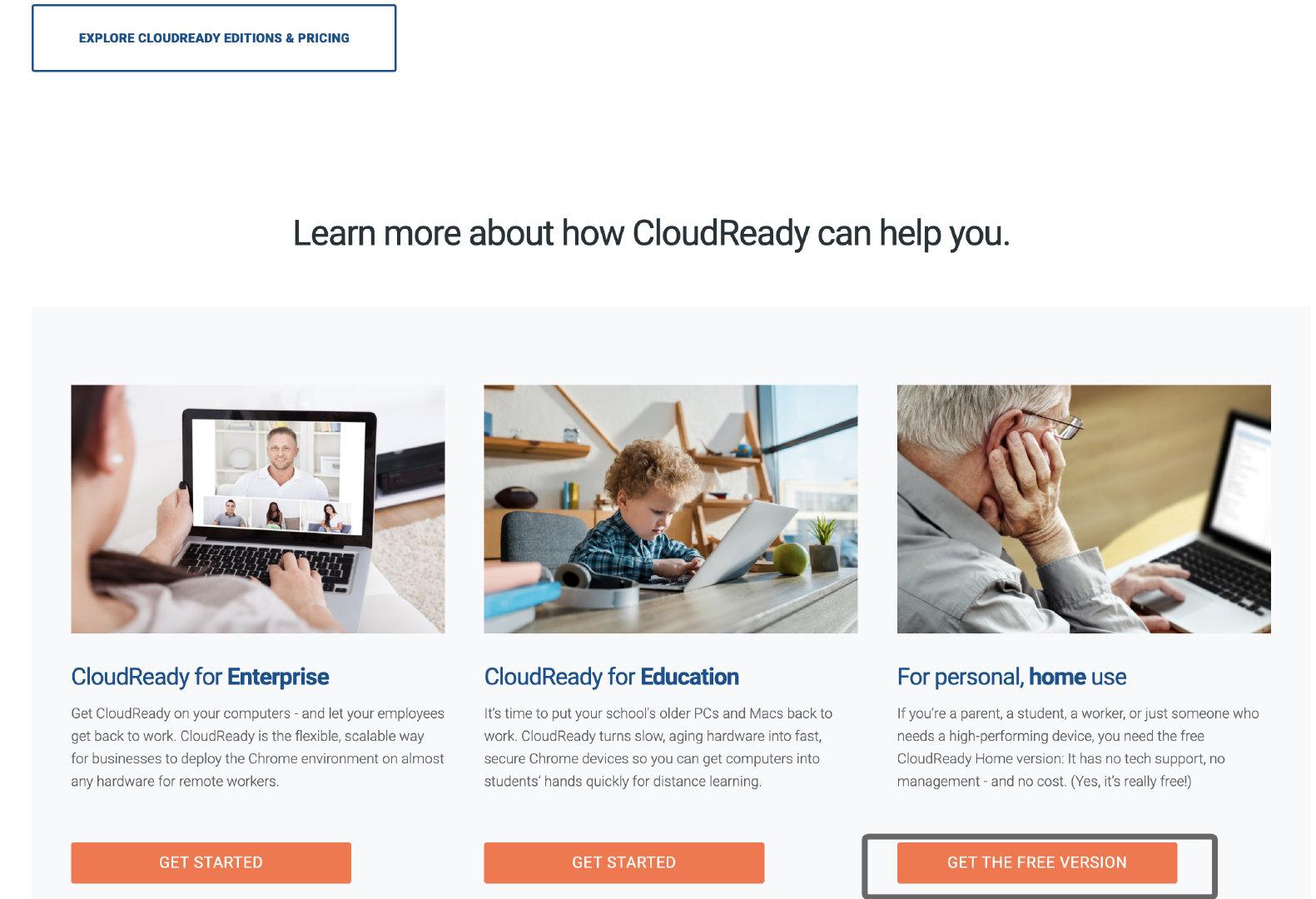 选择版本
选择版本
CloudReady提供了三种版本的系统供用户选择,这里我们选择第三种面向个人和家庭的免费版本。点击“GET THE FREE VERSION”按钮,进入系统镜像的下载页面。
2.下载U盘启动器制作工具
在制作U盘启动器之前需要准备一个容量大于8GB的U盘,CloudReady官方也提供了制作U盘启动器的工具,不过目前此工具只针对Windows用户,如果是Mac用户可以使用后面我提供的方法来制作系统启动盘。
进入下载页面,页面下拉到如下位置:
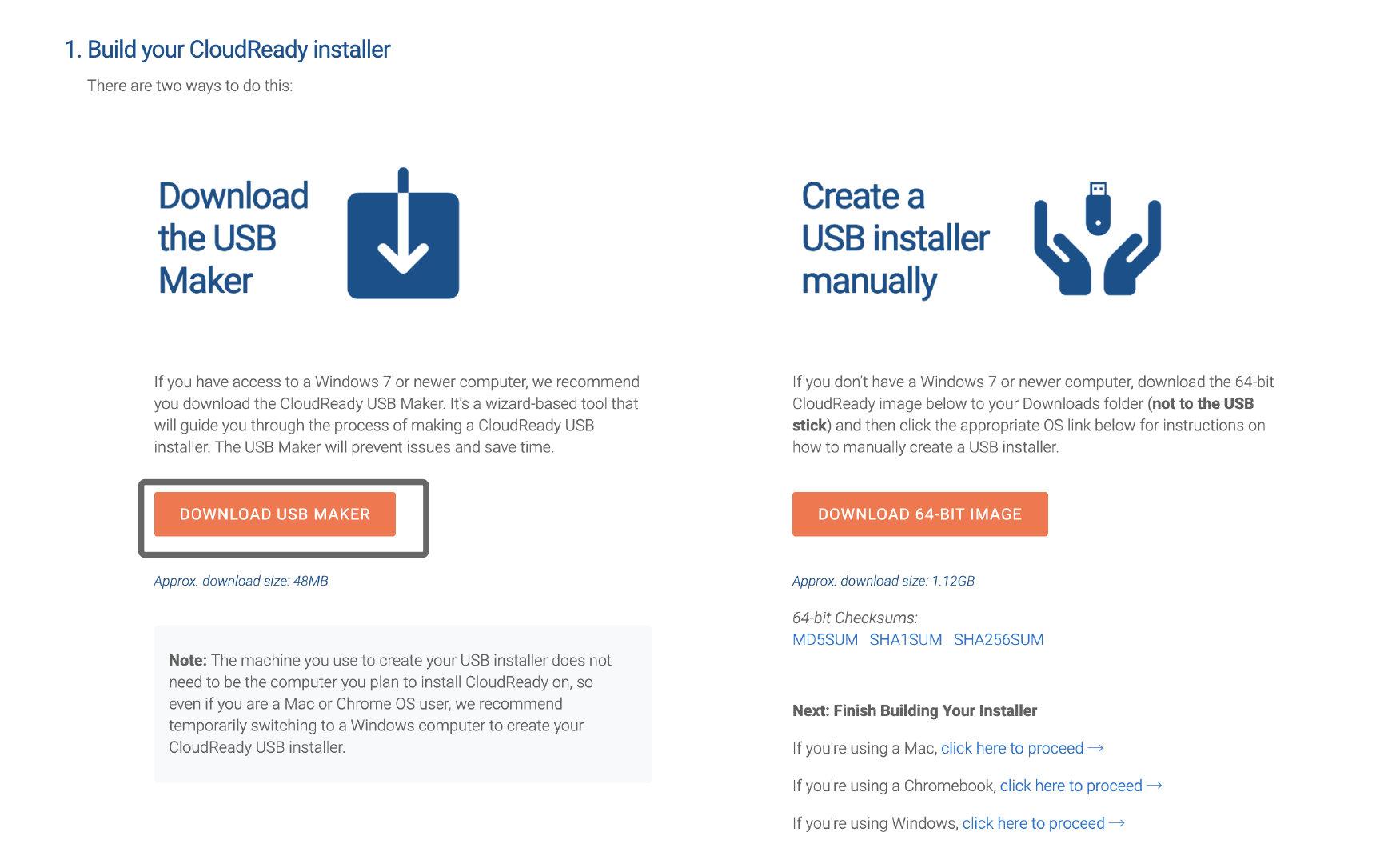 下载u盘启动器制作工具
下载u盘启动器制作工具
点击“DOWNLOAD USB MAKER”将工具下载至本地,并安装。
3.制作USB启动盘
将准备的U盘插入电脑中,随后打开刚刚安装的启动盘制作工具,按如下步骤进行操作:
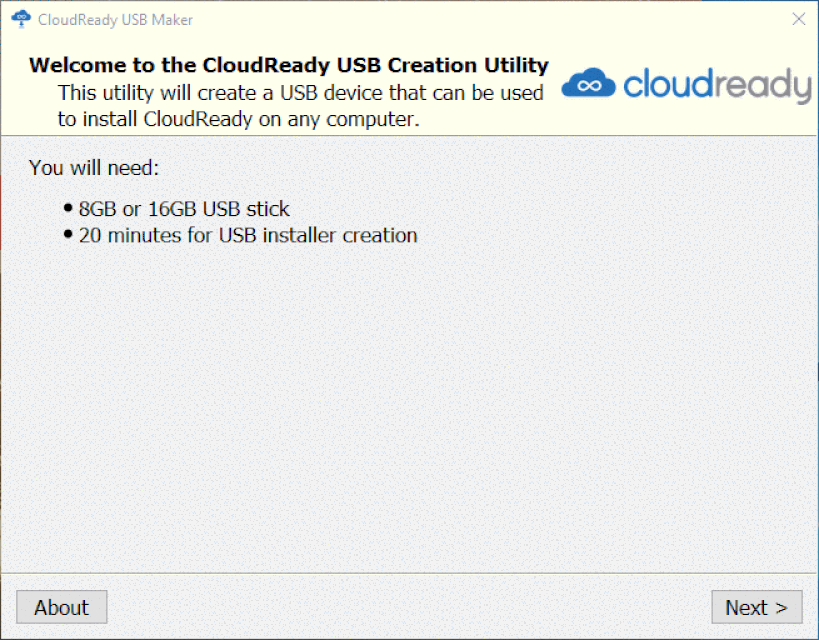 制作U盘启动器
制作U盘启动器
操作至此,在windows下,我们的CloudReady U盘启动器已制作完成。
制作U盘启动器(适用于MacOS、ChromeOS环境下)
我们看到了在Windws下制作CloudReady的U盘启动器非常的方便快捷,不过如果我们的操作系统是Mac OS或者Chrome OS的时候,U盘启动器的制作过程会略微复杂一点。
1.下载镜像
进入下载页面之后,鼠标下拉到如下位置:
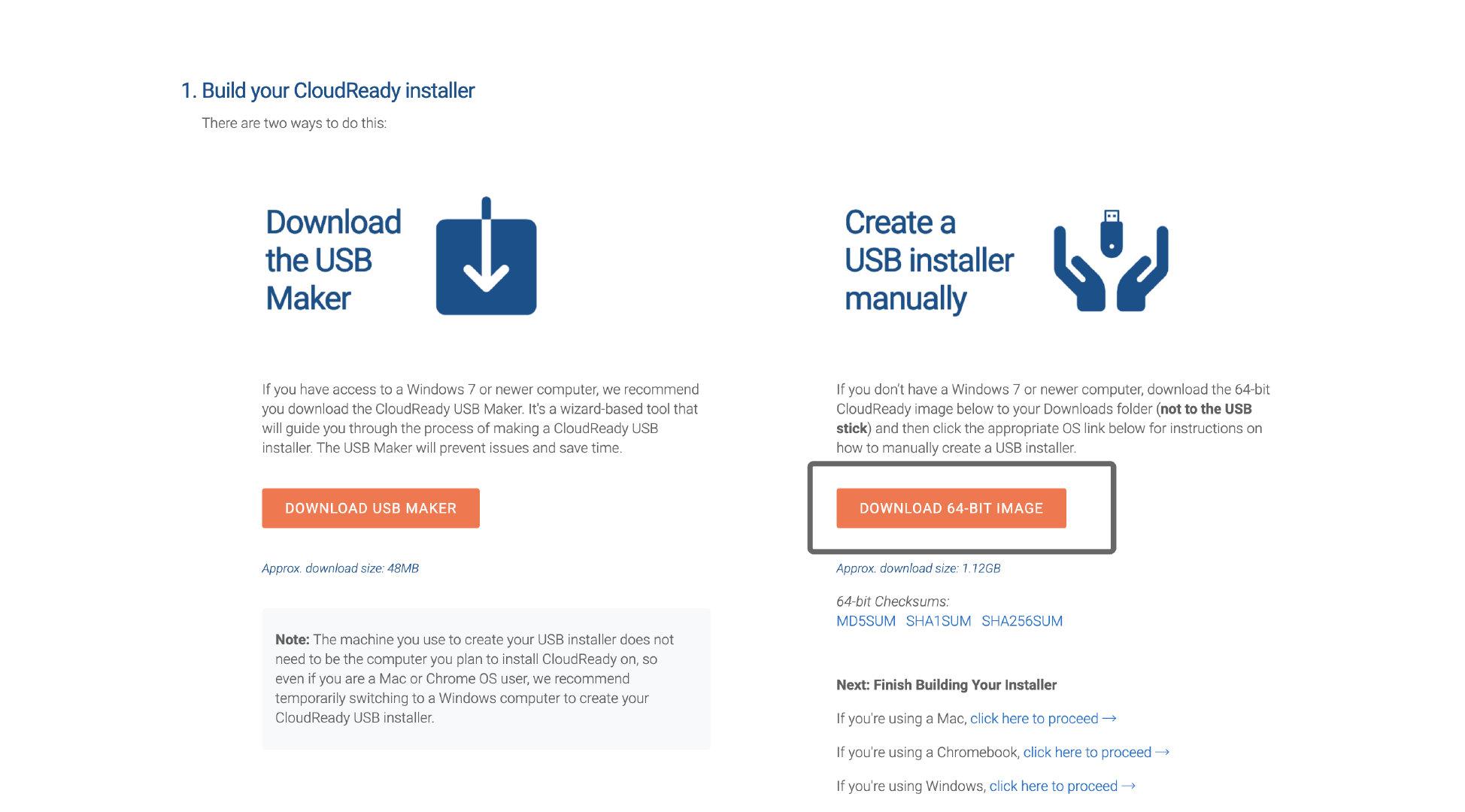 镜像下载
镜像下载
点击图中的“DOWNLOAD 64-BIT IMAGE”按钮将镜像下载至本地。
2.安装并启动Chromebook Recovery Utility
下载Chromebook Recovery Utility 扩展并将其添加到您的Chrome浏览器中(如果没有安装Chrome浏览器,则需要先安装chrome浏览器)。
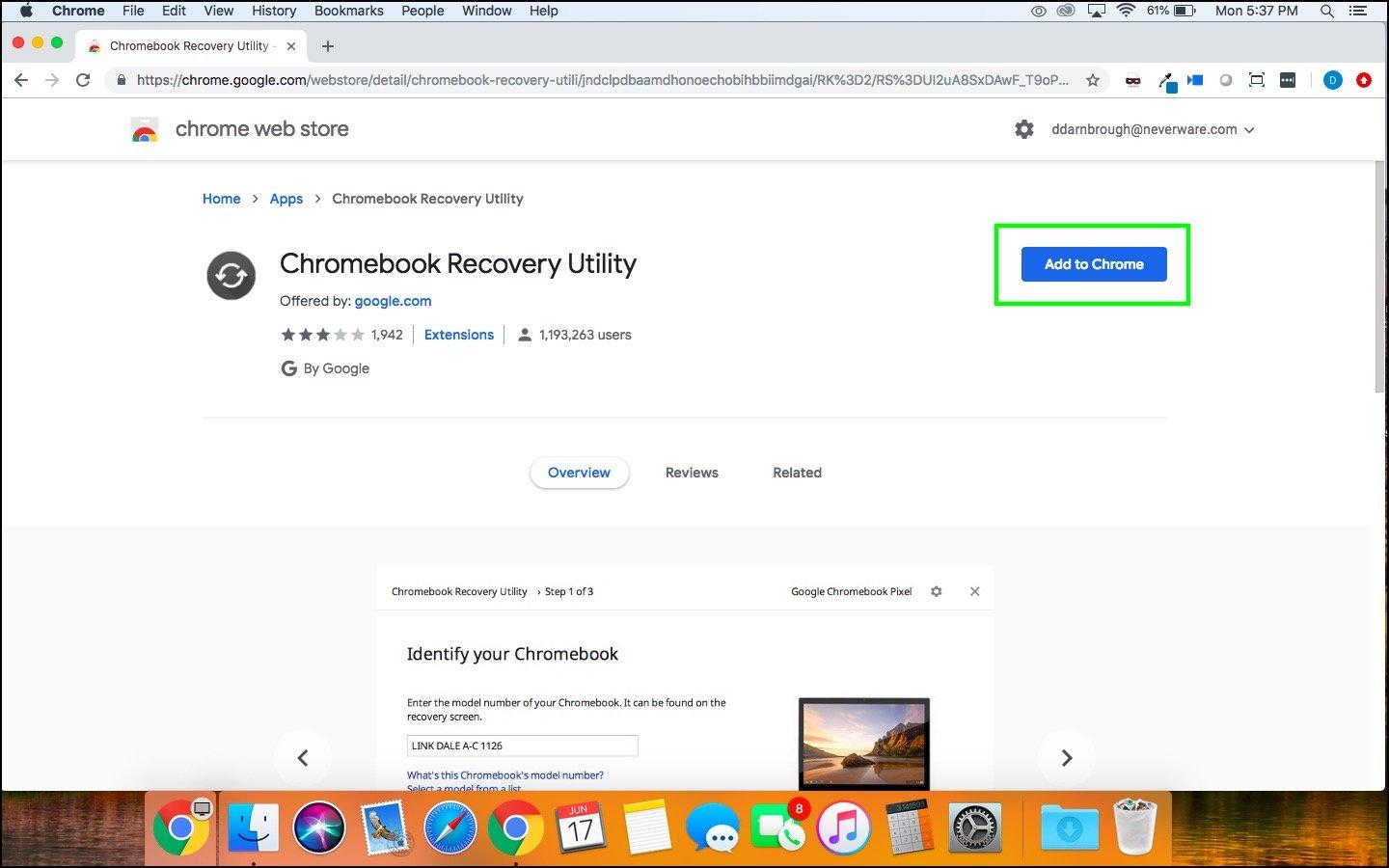 添加扩展
添加扩展
随后在Add "Chrome Recovery Utility"的提示下,点击“Add app”:
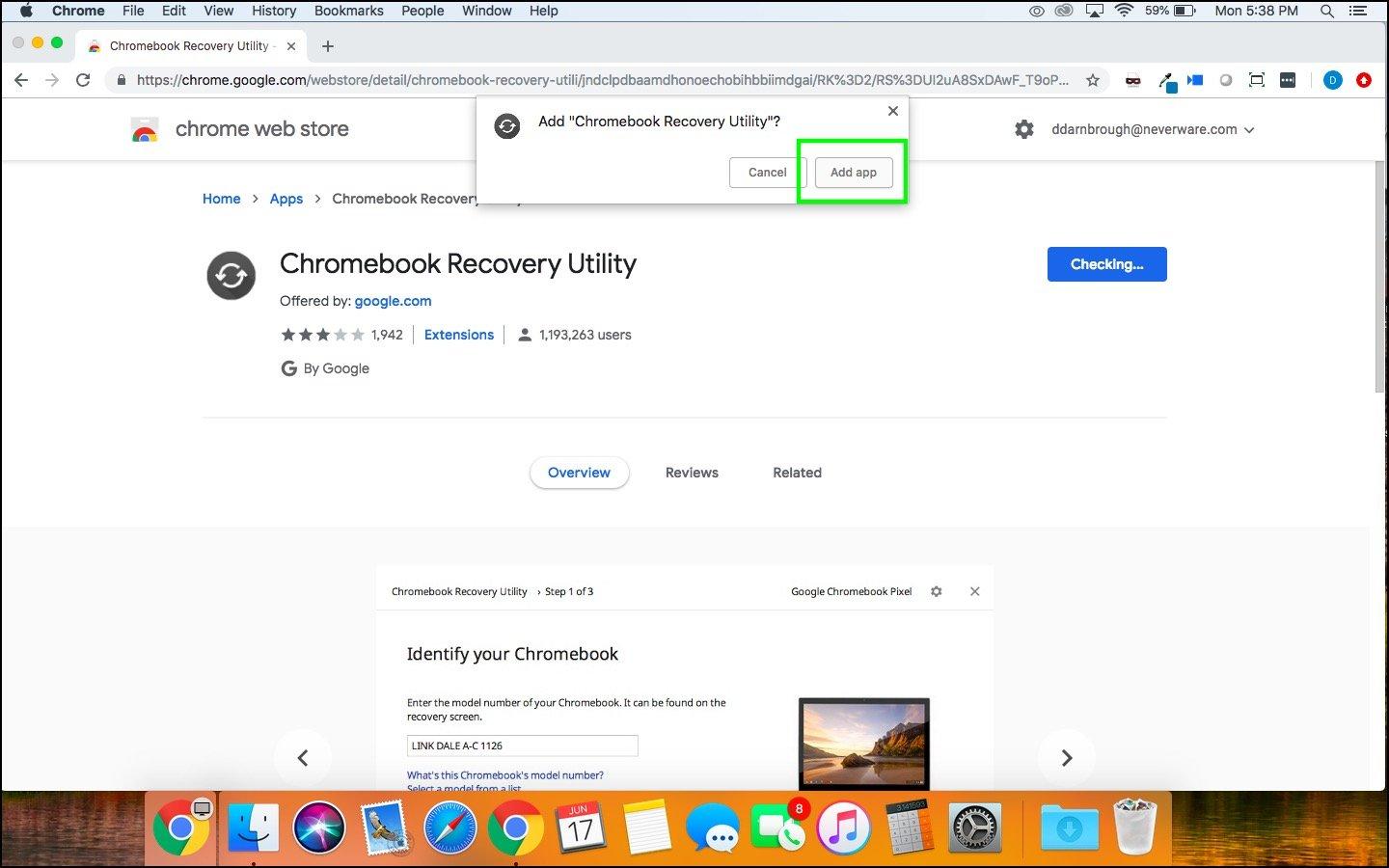 add app
add app
此时Chrome Recovery Utility应用已被添加至系统的应用程序列表中,打开Chrome Recovery Utility:
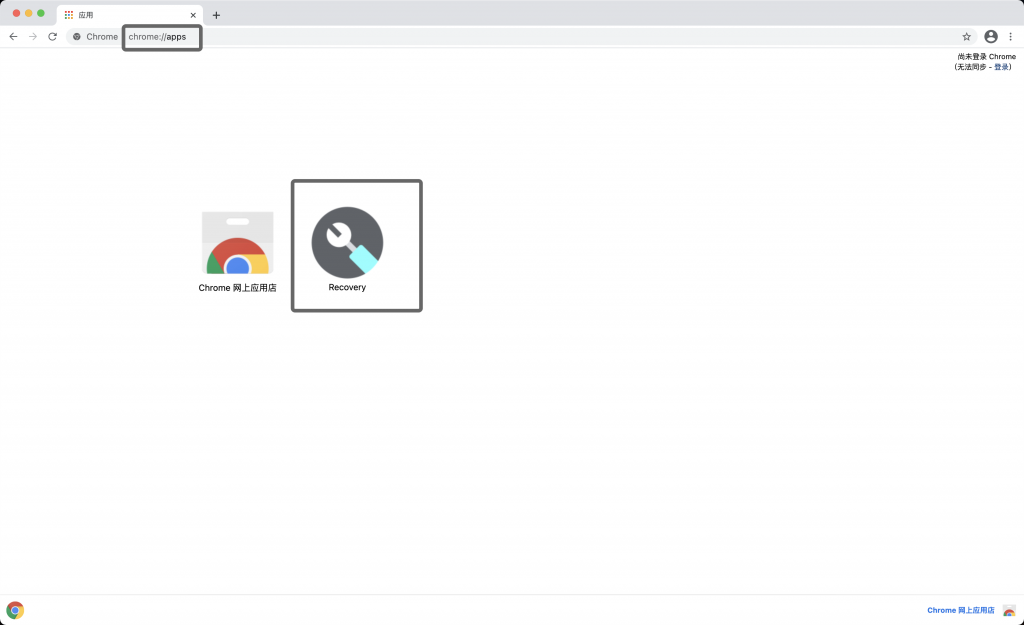 打开Chrome Recovery Utility
打开Chrome Recovery Utility
如果找不到该页面,可以手动在浏览器地址栏中输入chrome://apps来访问。
打开Chrome Recovery Utility后,点击应用窗口右上角的设置图标,并点击“Use Local Image”,随后选择刚刚下载的镜像文件:
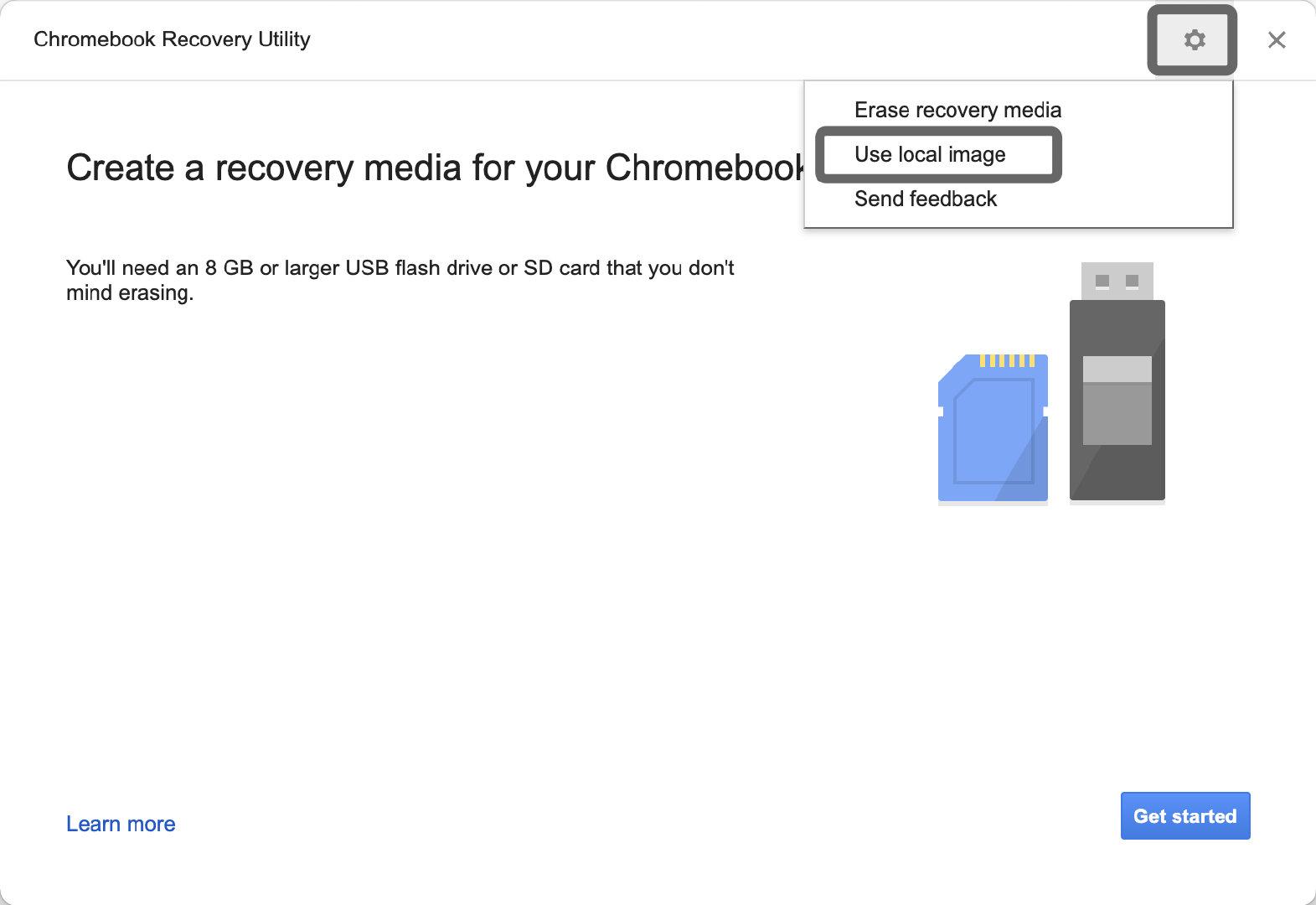 use local image
use local image
点击“Get started”按钮,进入下一步,此时插入我们准备好的U盘,并进行如下操作:
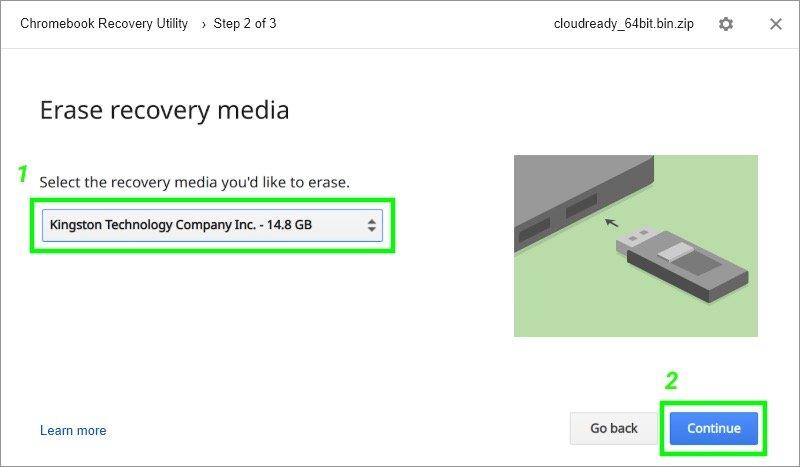 插入u盘
插入u盘
选中我们插入的U盘,继续点击下一步。
此时出现启动盘制作进度条,等待完成,至此U盘启动器制作完成:
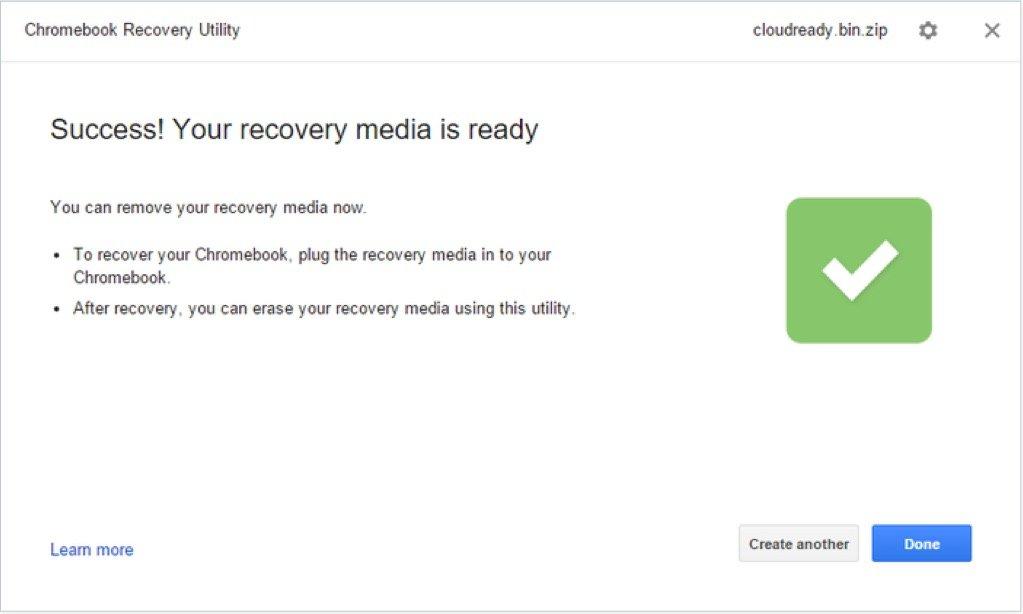 制作完成
制作完成
安装CloudReady
将制作完成的U盘启动器插入计算机,随后重启我们的计算机并进入BIOS系统(关于如何进入BIOS读者可以自行百度,不同品牌的计算机进入方式不同),在BIOS的Boot选项中修改计算机的启动顺序(将从U盘启动放在第一位),然后退出BIOS重启计算机,稍等片刻CloudReady将在计算机中启动。
如果是Mac用户,在计算机重启的过程中一直按住“option”键,进入启动项选择界面,选择我们插入的U盘作为启动项启动。
至此,类Chrome OS系统CloudReady就已经成功启动,等待片刻,剩下的步骤就是体验或者安装到本机。
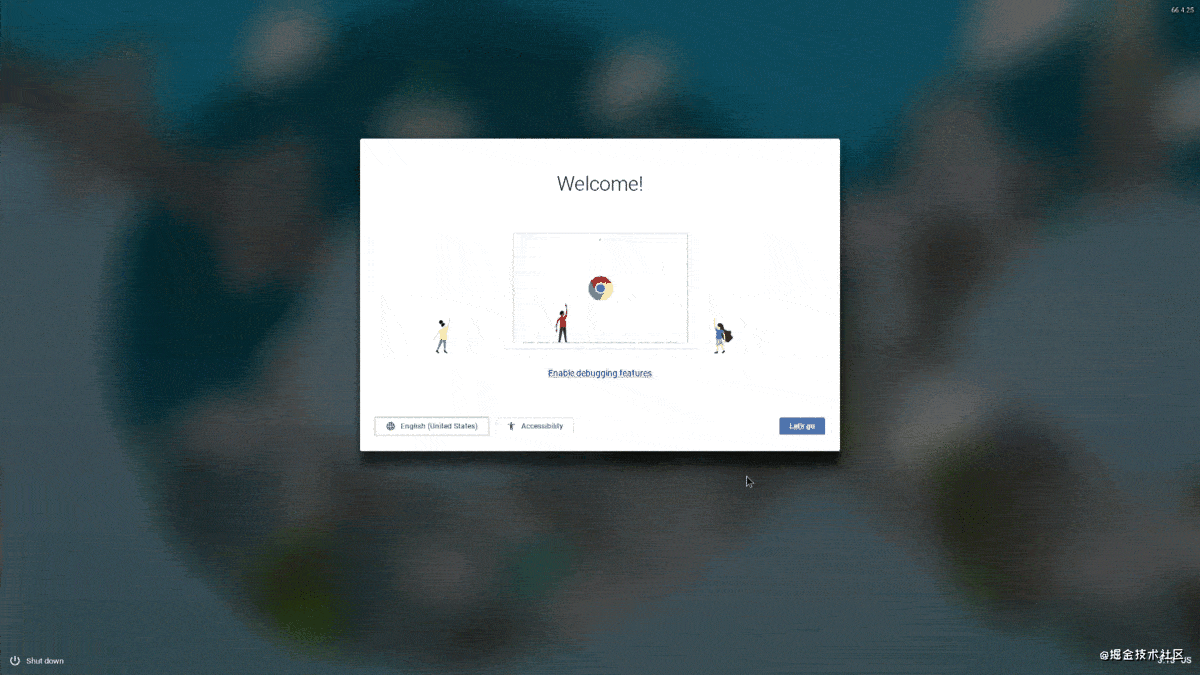
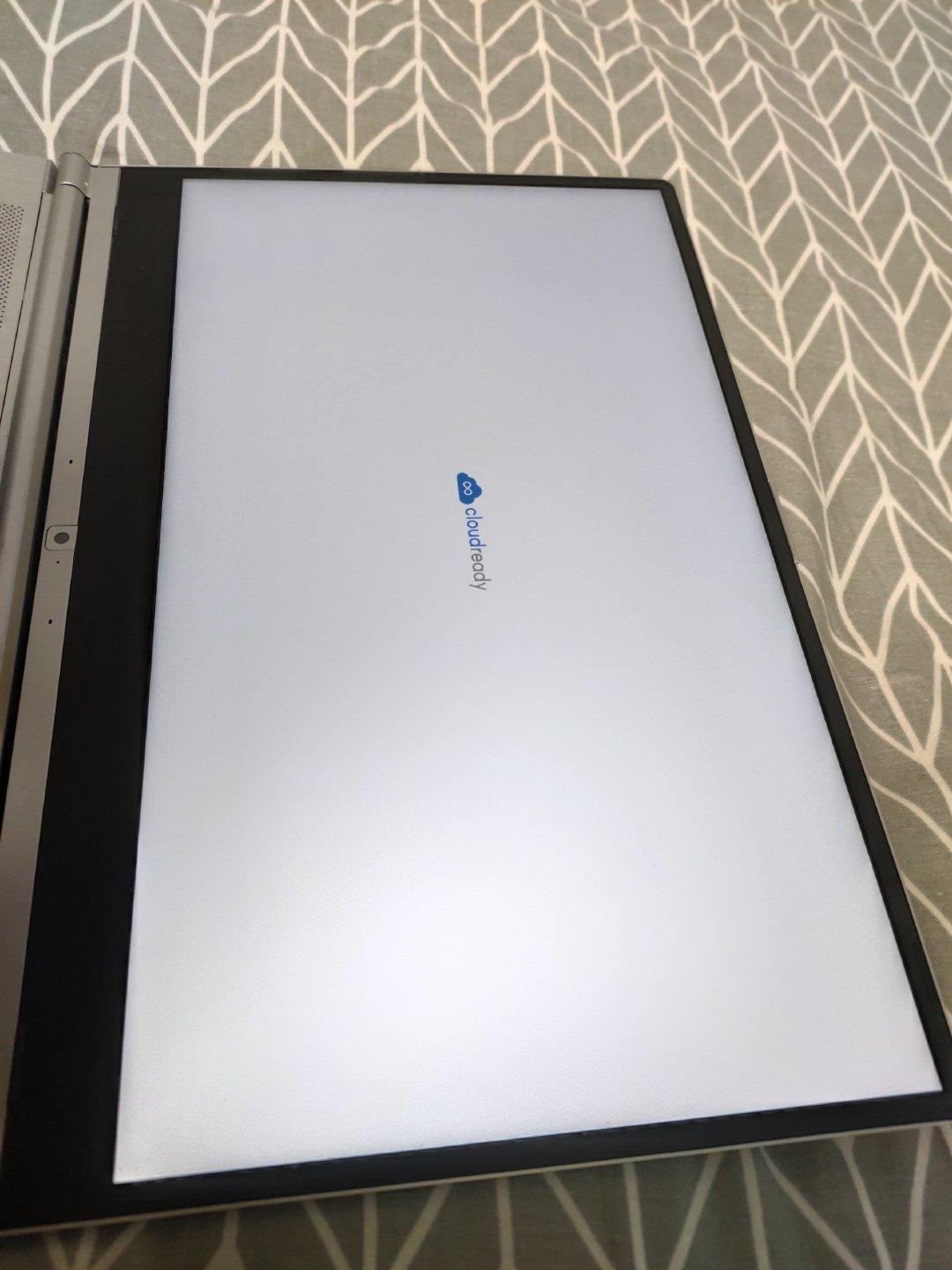 启动中...
启动中...
注意事项:由于在国内访问Google相关站点时会受到一定的限制,所以需要提前准备一些工具手段来连接到Google的服务。
参考:
https://www.lifewire.com/install-chrome-os-on-pc-4174289
https://guide.neverware.com/build-installer/working-mac-os/#download-cloudready
🌟🌟🌟🌟🌟🌟🌟🌟🌟🌟🌟🌟🌟🌟🌟🌟🌟🌟
欢迎访问笔者博客:https://www.techflower.cn
关注笔者公众号,推送各类原创/优质技术文章 ⬇️
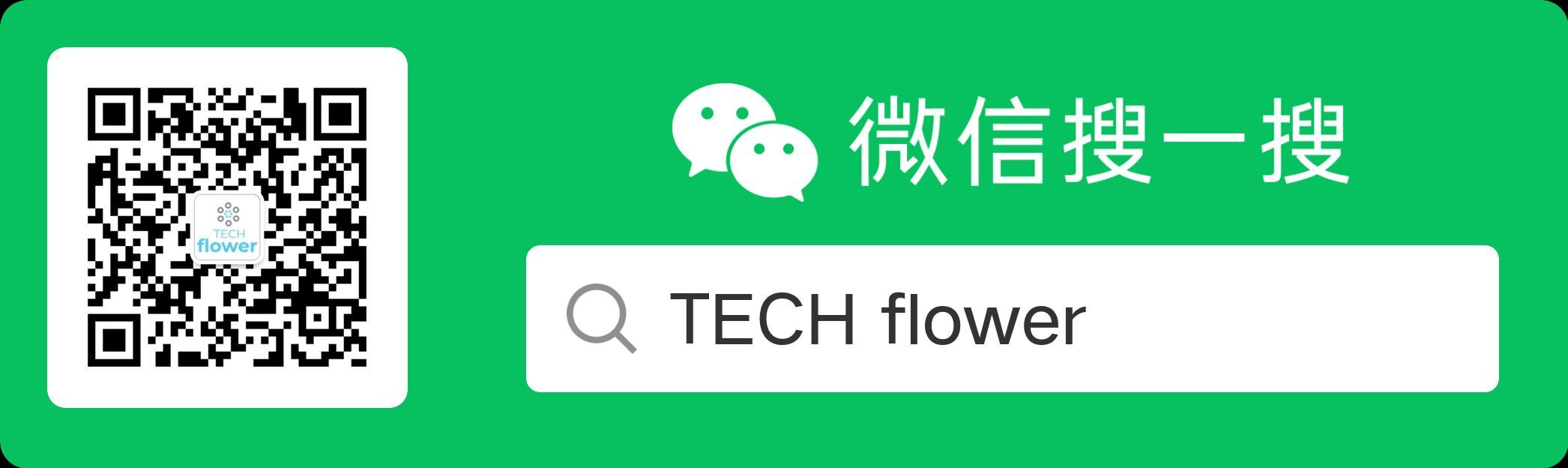
😂🤣🤨🤩🥴😘🥸我也是一名低调的Up主:https://space.bilibili.com/330000719







 本文详述了如何在Windows和MacOS环境下安装基于ChromiumOS的CloudReady系统,作为ChromeOS的体验版。作者首先介绍了ChromeOS的基本信息和市场表现,然后详细阐述了从下载启动器制作工具、制作U盘启动器到安装CloudReady的每一步骤,为读者提供了一手的安装体验分享。
本文详述了如何在Windows和MacOS环境下安装基于ChromiumOS的CloudReady系统,作为ChromeOS的体验版。作者首先介绍了ChromeOS的基本信息和市场表现,然后详细阐述了从下载启动器制作工具、制作U盘启动器到安装CloudReady的每一步骤,为读者提供了一手的安装体验分享。
















 14万+
14万+

 被折叠的 条评论
为什么被折叠?
被折叠的 条评论
为什么被折叠?








